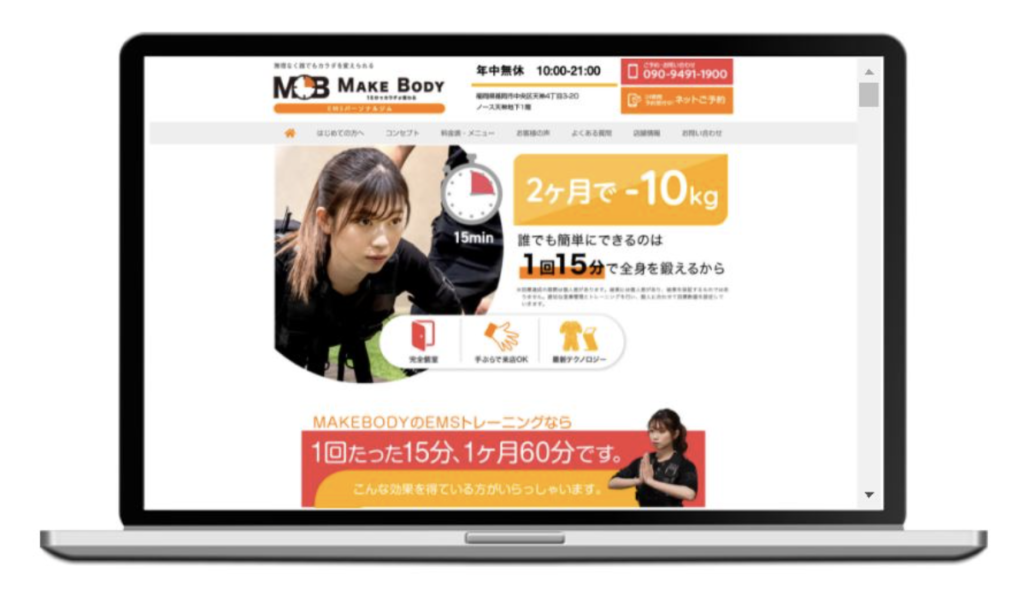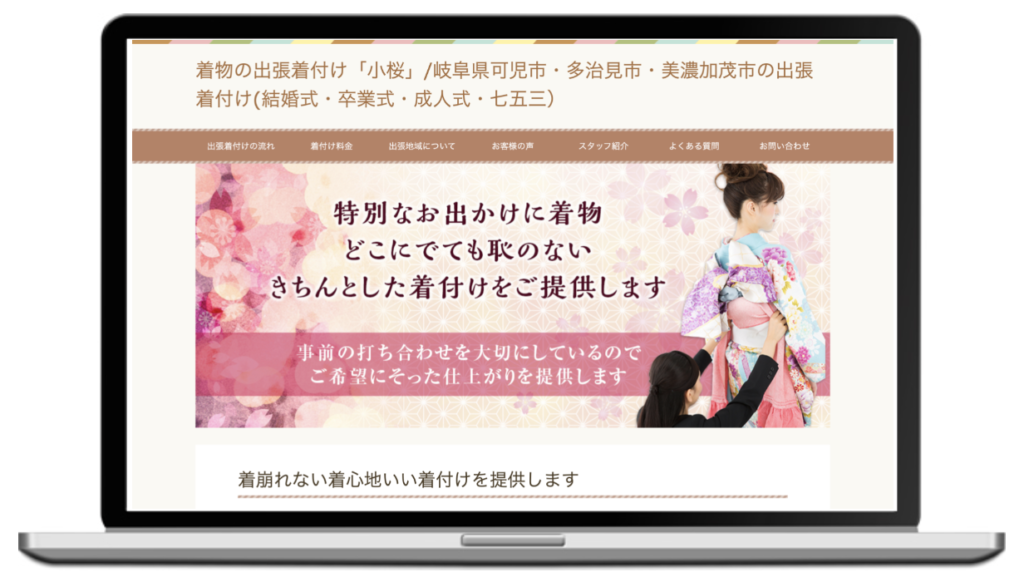ワードプレスのテーマは自分の個性や他の人との差別化のために大事です。
最初のうちは無料のテーマの中から選択するのも悪くありませんが、自分のサービスをよりアピールするベースとして、自分の個性や差別化を活かせるテーマを選んでみてはいかがでしょうか。
そして有料テーマを使う場合は自分でワードプレスにアップロードする必要がりますので、今回は有料のテーマをアップロードして設定する方法を解説します。
最初は難しく感じるかもしれませんが、実際にやってみると本当に簡単ですのでサッと覚えてしまいましょう。
有料テーマをアップロードする方法
テーマのページを出す
ダッシュボードから「外観」を選び「テーマ」をクリックしてください。
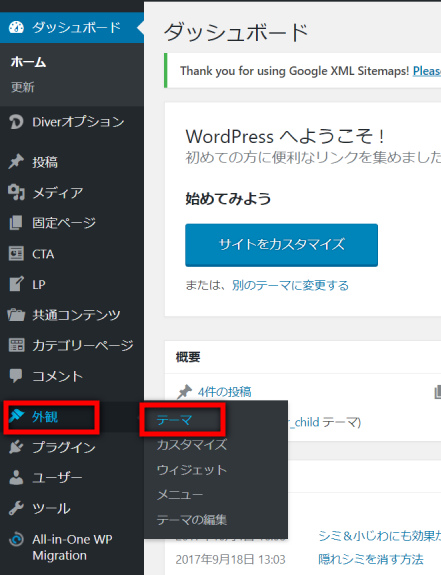
新規追加をクリック
「新規追加」のボタンをクリックしてください。
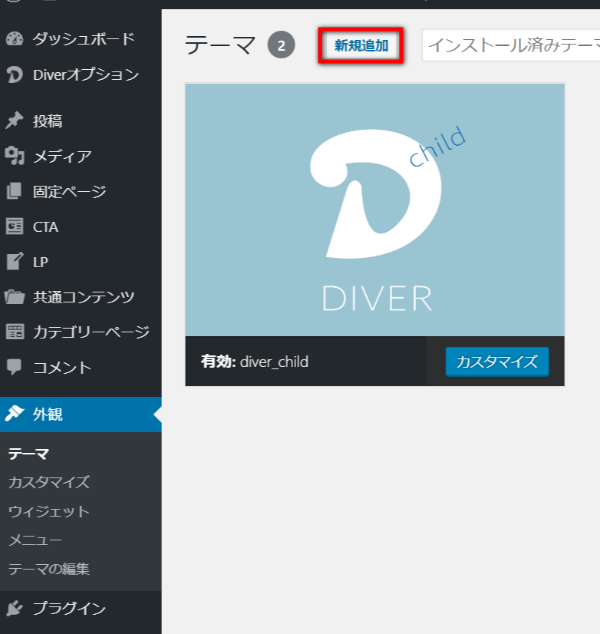
テーマのアップロードをクリック
「テーマのアップロード」ボタンをクリックして、「ファイルを選択」ボタンをクリックしてください。
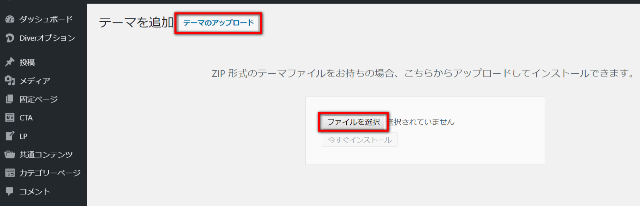
有料テーマを選択する
有料テーマを保存しているフォルダを開きテーマのZIPファイルを選択、下のファイル名に表示されていることを確認したら、「開く」ボタンをクリックしてください。
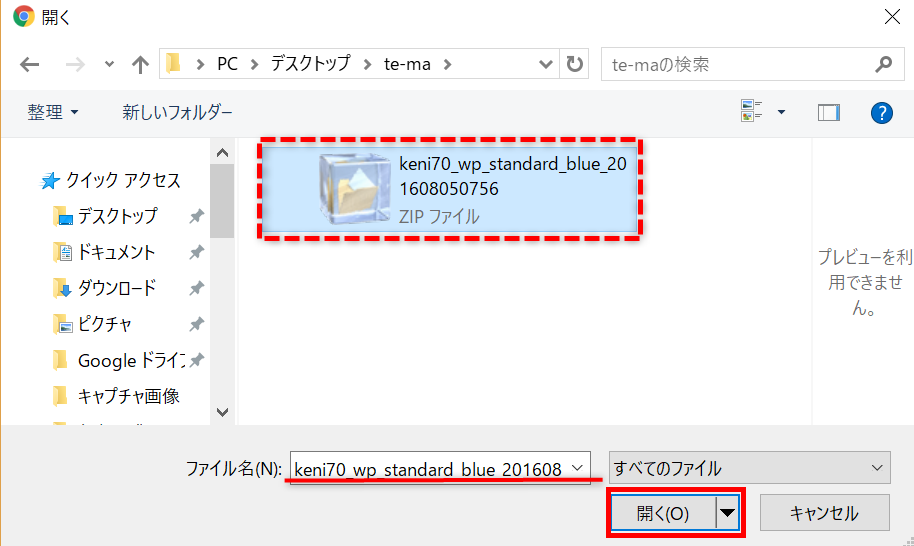
※テーマのファイルは【ZIPファイル】です。
ZIPファイルとは圧縮されたファイルで、一般的に中のデータを見るためには解凍する必要がありますが、ワードプレスにテーマをアップロードする時は圧縮した状態のまま(ZIPファイルのまま)操作します。
※テーマを購入した際は、保存場所として分かりやすいフォルダに入れておきましょう。
※テーマをアップロードする先に、保存していたフォルダを指定してZIPファイルを選択します。
インストールする
選択したファイル名を確認し、「今すぐインストール」ボタンをクリックしてください。
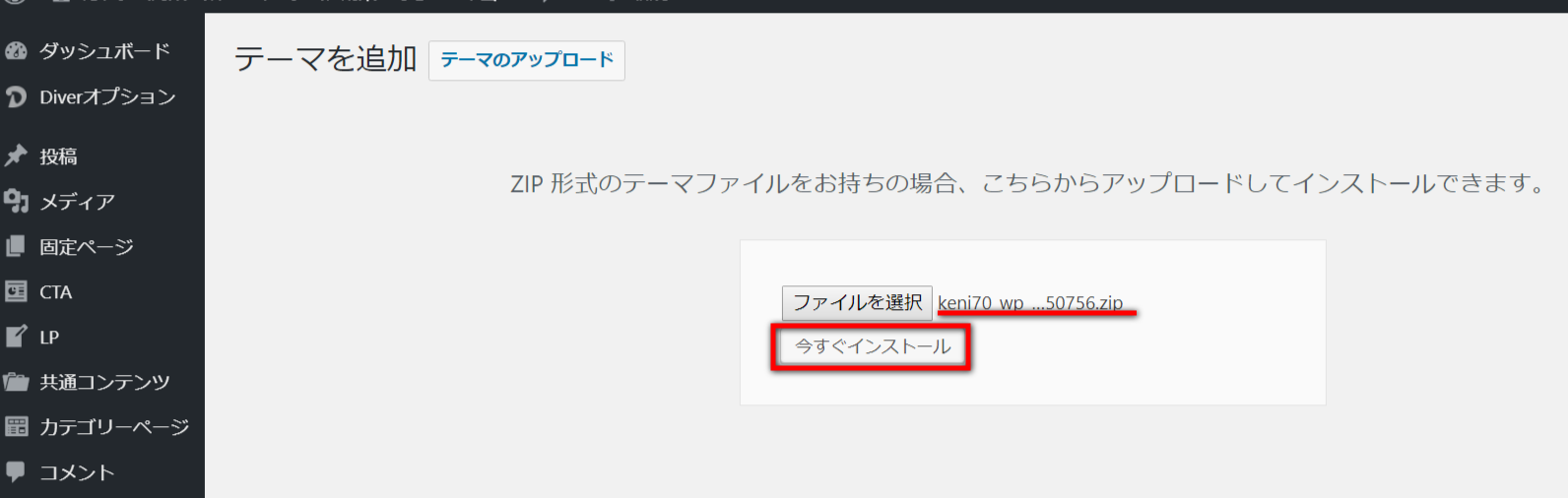
※ここでインストールという表現に変わっていますが、アップロードの作業が続いていますので先に進みましょう。
インストールが完了すると下のように「テーマのインストールが完了しました。」と表示されますので、「有効化」のボタンをクリックしてください。
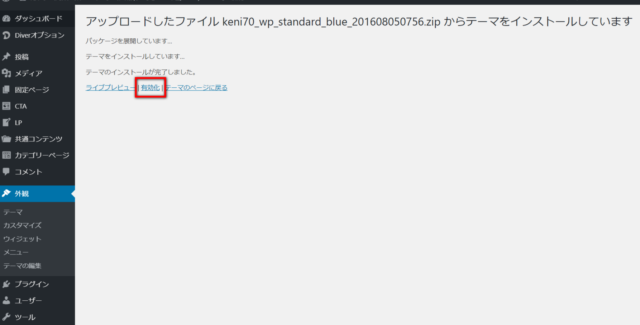
有効化の確認
有効化ボタンをクリックすると自動的に下のように画面が展開しますので、有効化したことを確認してください。
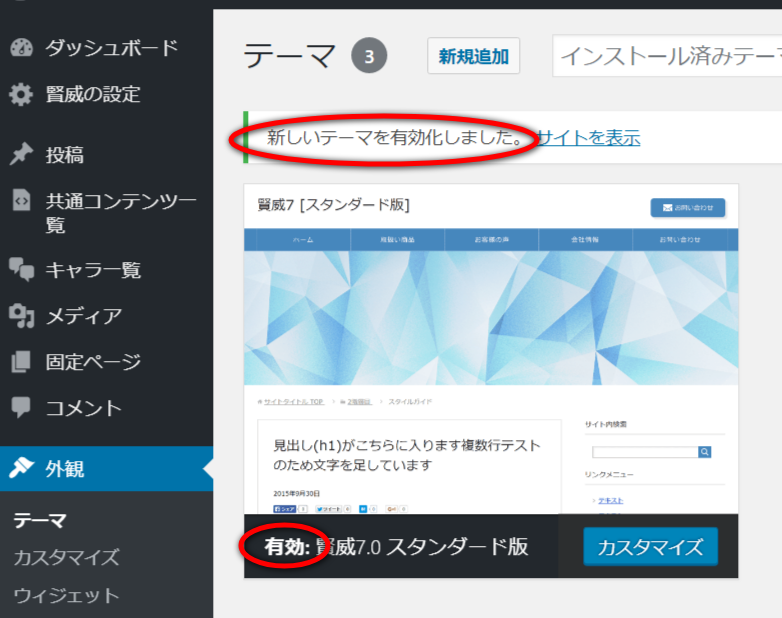
これで有料テーマのアップロード作業は完了です。
テーマの変更について
テーマを変更する場合は、それまで利用していたテーマで設定していた項目が引き継がれない場合があります。
例えば、
・ヘッダー画像
・サイトカラー
・ウィジェット
など、テーマによって初期設定が大きく異なる場合もありますので、慣れないうちは新しいテーマをアップロードした後はすぐに有効化せずに「ライブプレビュー」でチェックしても良いでしょう。